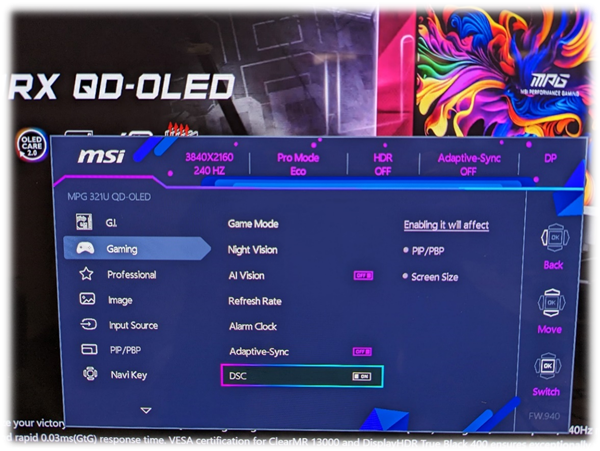大家好!今天微星笔记本重装系统,微星笔记本系统重置操作步骤让小编来大家介绍下关于微星笔记本重装系统,微星笔记本系统重置操作步骤的问题,以下是小编对此问题的归纳整理,让我们一起来看看吧。

1. 准备工作
在重装系统之前,需要备份重要的数据。如果有其他系统或分区,需要备份其它系统数据。至少准备一个 USB 或安装光盘作为系统安装介质。微星笔记本的系统安装介质可以通过微星官方网站下载。另外,需要准备一个合适的压缩软件,如 WinRAR、7-Zip 或 HaoZip。
2. 进入 BIOS 设置
在重新安装系统之前,需要进入到 BIOS 设置功能菜单中,以设置启动模式,并将优先启动顺序设置为 USB 或 CD-ROM。开机时按下 Delete 键或 F2 键进入 BIOS 设置,找到 “Boot” 选项,并将启动设备列表中的 USB 或 CD-ROM 设备提到列表的顶部。更新 BIOS 设置后,按下 F10 键保存并退出。
3. 安装系统
将准备好的 USB 或安装光盘插入电脑,重新启动电脑,并确保已进入 Windows 安装界面。按照安装向导进行操作,输入许可证密钥,选择安装方式和目标分区,并进行系统安装。安装系统过程中,需要设置计算机名、用户帐户和密码,建议设置强密码等安全选项。
4. 安装驱动
在系统安装完成后,需要安装微星笔记本的硬件驱动。在微星官网上下载最新的驱动程序并安装,包括图形卡驱动、声卡驱动、网卡驱动和其他驱动程序。此外,还需要安装系统中需要的应用程序,如 Office 套件、PDF 阅读器、虚拟机等。
重装系统的操作需要谨慎操作,否则可能会导致不可挽回的后果。第一次操作时,可以在保证数据安全的前提下,实践如上操作步骤,如有问题,可以参考微星官网或微星社区中的相关教程和问答。
以上就是小编对于微星笔记本重装系统,微星笔记本系统重置操作步骤问题和相关问题的解答了,微星笔记本重装系统,微星笔记本系统重置操作步骤的问题希望对你有用!